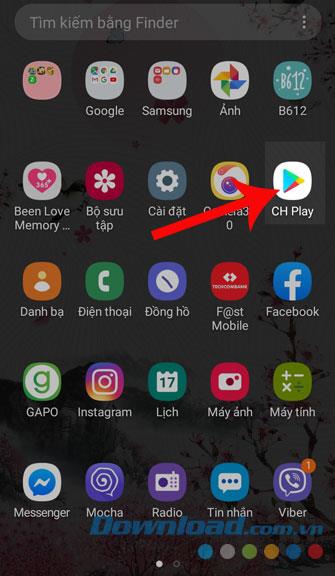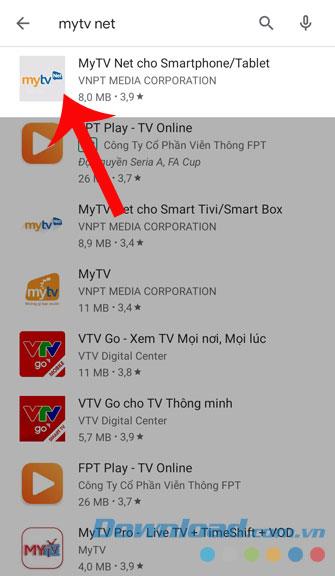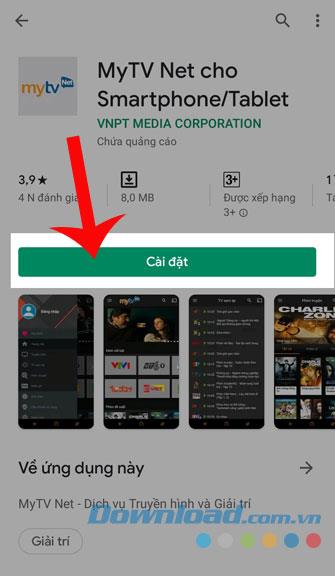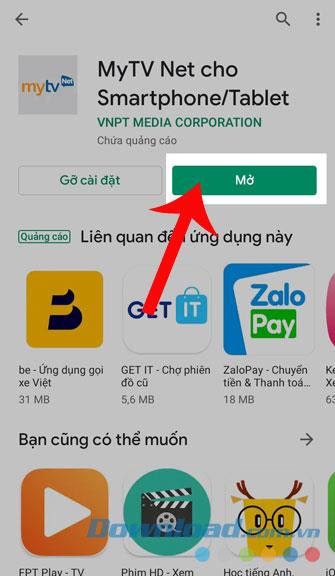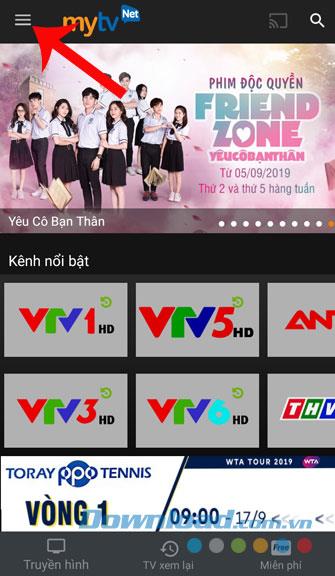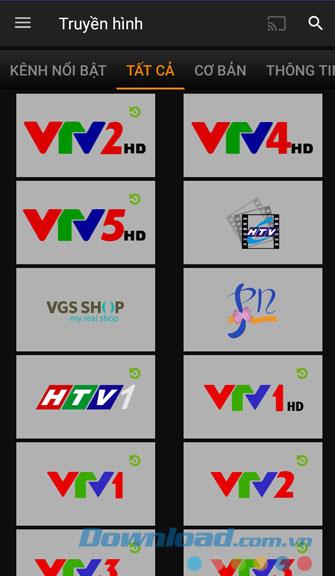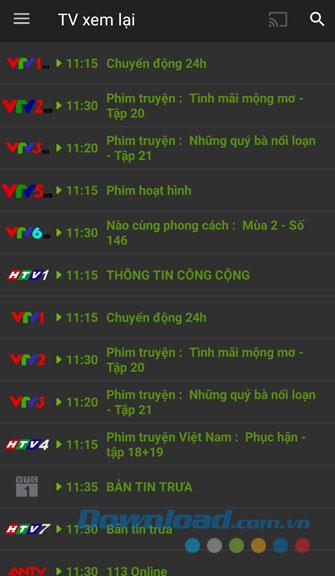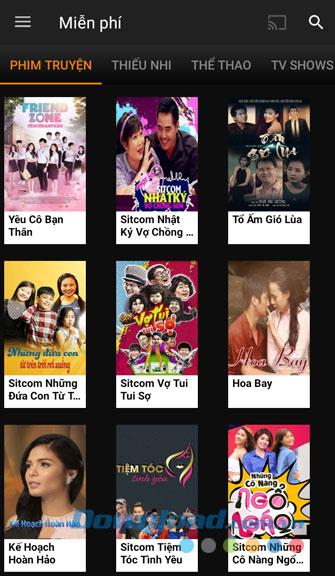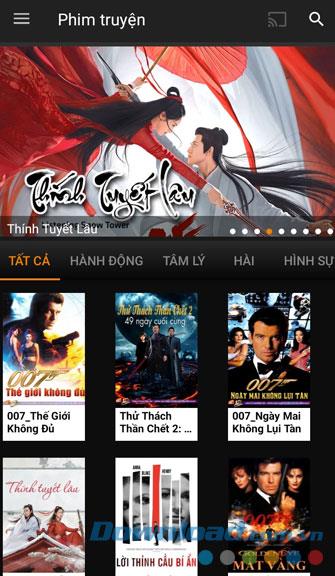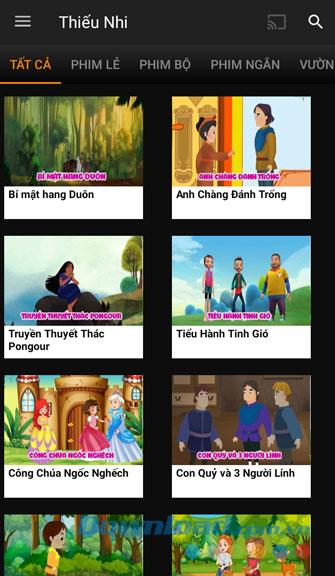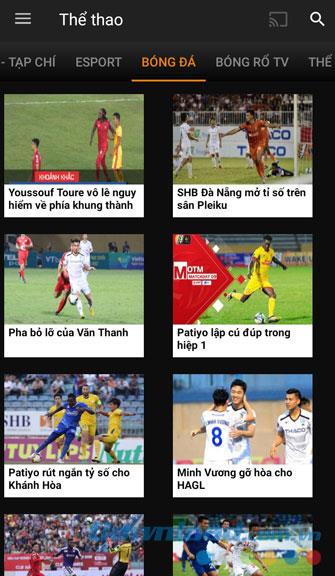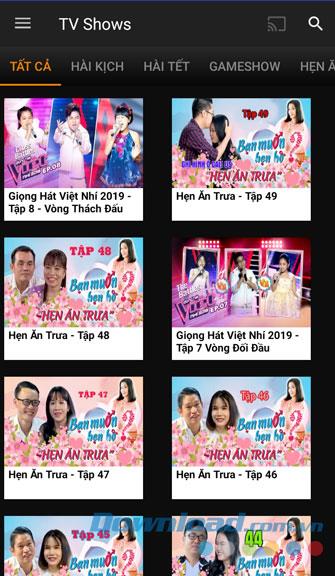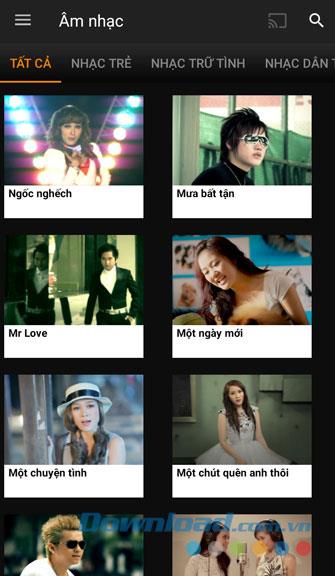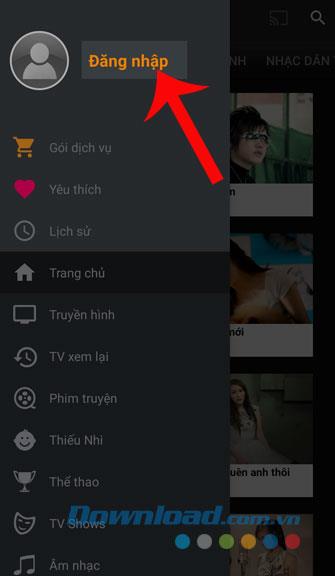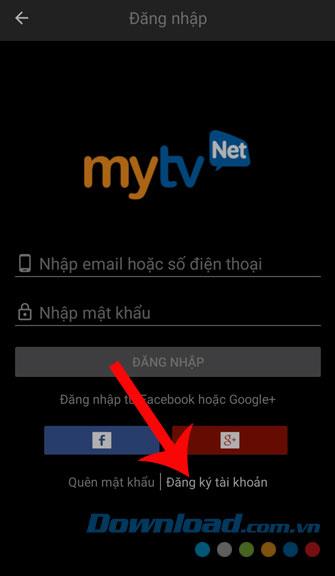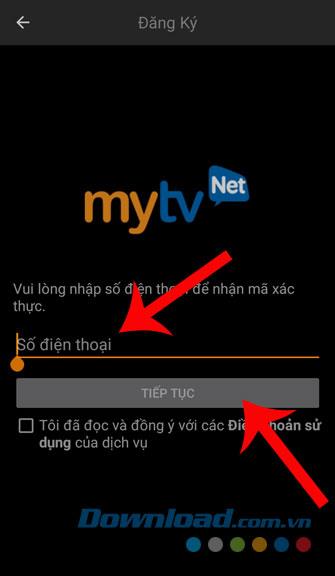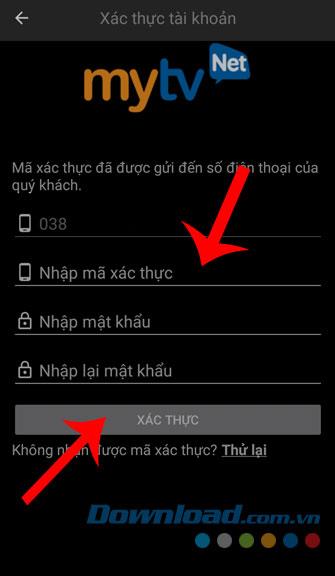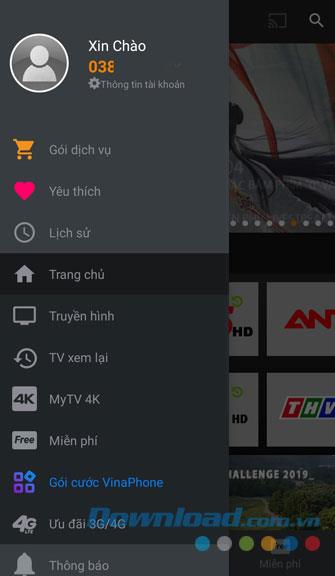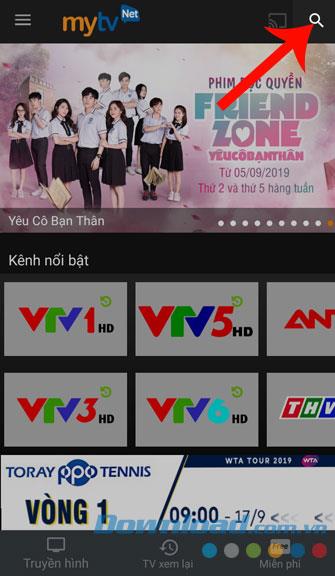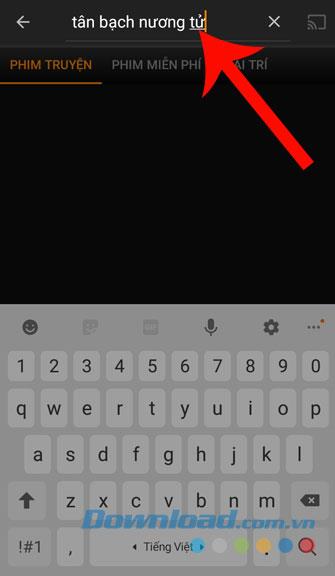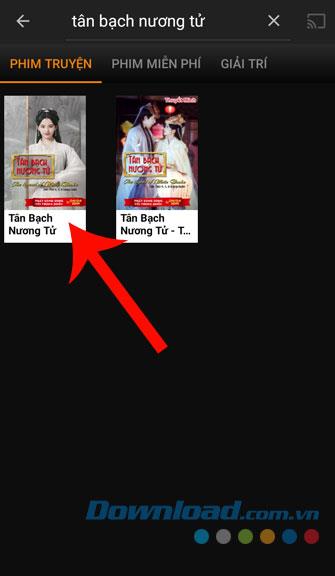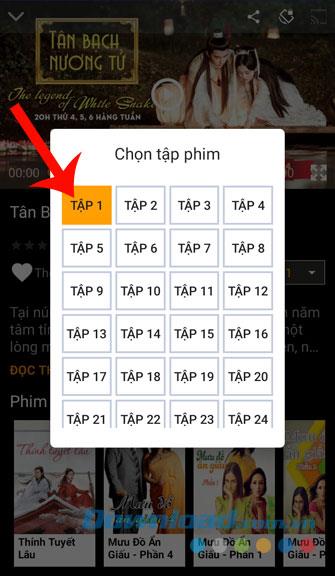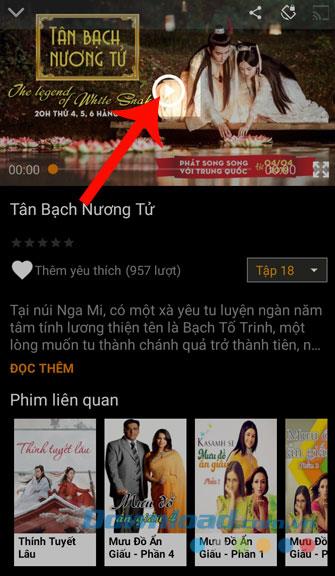ปัจจุบันมีคนจำนวนมากที่เลือกดูภาพยนตร์เป็นรูปแบบหนึ่งของความบันเทิงหลังจากทำงานและเรียนอย่างเคร่งเครียดมาหลายชั่วโมง นอกจากการดูหนังบนเว็บไซต์และYoutubeแล้วเรามักจะดูหนังผ่านแอพพลิเคชั่นเช่นFPT Play , Zing TV , Clip TV , MyTV Net, ....
MyTV Netเป็นแอพพลิเคชั่นสำหรับดูหนังและทีวีออนไลน์ ในแอปพลิเคชั่นนี้เราไม่เพียง แต่ดูหนังเท่านั้น แต่ยังฟังเพลงดูรายการบันเทิง .... ก่อนหน้านี้เราได้สั่งให้ติดตั้ง MyTV Net บน Smart TVแล้ววันนี้ดาวน์โหลด com.vnยังคงเชิญชวนให้คุณทำตามบทความเกี่ยวกับวิธีการดาวน์โหลดและใช้ MyTV สุทธิในโทรศัพท์ของคุณ
คำแนะนำในการติดตั้งและใช้งาน MyTV Net บนโทรศัพท์
1. คำแนะนำในการติดตั้ง MyTV Net บนโทรศัพท์ของคุณ
บทความต่อไปนี้จะแนะนำวิธีดาวน์โหลดแอปบนAndroidนอกจากนี้คุณยังสามารถทำเช่นเดียวกันกับiOSหรือคลิกปุ่มดาวน์โหลดด้านล่าง
ดาวน์โหลด MyTV Net บน Android ดาวน์โหลด MyTV Net บน iOS
ขั้นตอนที่ 1:คลิกไอคอนGoogle Play ( App Storeสำหรับ iOS) บนหน้าจอโทรศัพท์ นี่เป็นขั้นตอนแรกที่คุณต้องดำเนินการเมื่อต้องการดาวน์โหลดแอปพลิเคชันใด ๆ
ขั้นตอนที่ 2:ในอินเตอร์เฟซหลักของแอปสโตร์พิมพ์คำหลักMyTV สุทธิและค้นหา
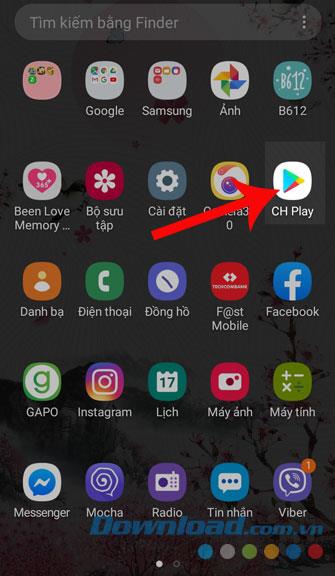
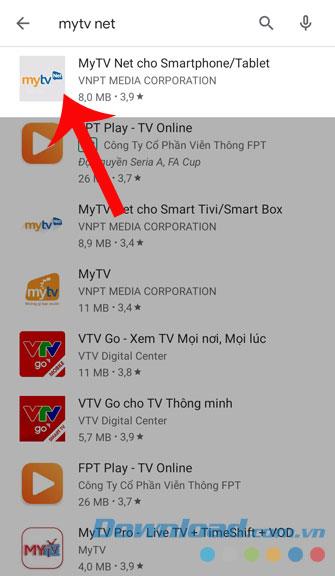
ขั้นตอนที่ 3:เพื่อให้สามารถดาวน์โหลดใบสมัครไปยังโทรศัพท์ของคุณคลิกที่ติดตั้งปุ่ม
ขั้นตอนที่ 4:สุดท้ายคลิกปุ่มเปิดเพื่อเริ่มใช้งานแอพนี้หลังจากดาวน์โหลดแอปพลิเคชันเสร็จสิ้น
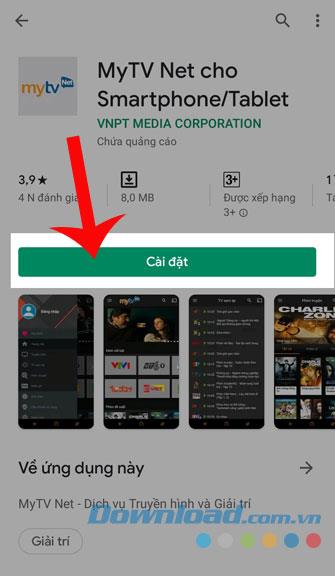
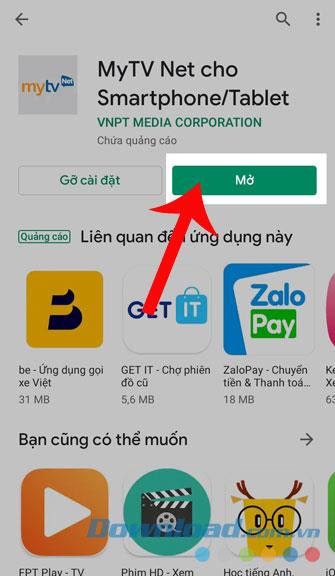
2. คู่มือผู้ใช้ MyTV Net บนโทรศัพท์
เช่นเดียวกับแอปดูหนังออนไลน์อื่น ๆ หน้าแรกของ MyTV Net จะแสดงภาพยนตร์ช่องทีวีและรายการบันเทิงยอดนิยมในปัจจุบัน นอกจากนี้คุณคลิกปุ่มสามขีดที่มุมบนซ้ายของหน้าจอเพื่อสำรวจรายการเพิ่มเติมเช่น:
- โทรทัศน์: ที่นี่จะแสดงช่องทีวีเวียดนามในปัจจุบันทั้งหมด
- Playback TV:หากคุณต้องการรับชมรายการทีวีทั้งหมดอีกครั้งโปรดเปิดรายการนี้
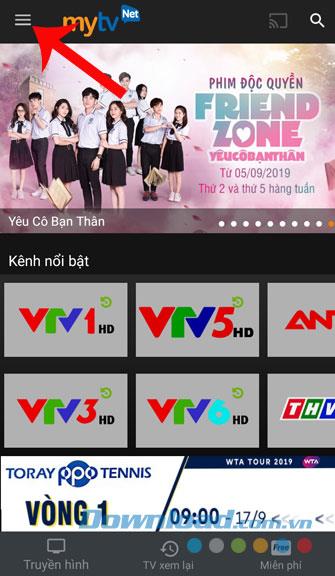
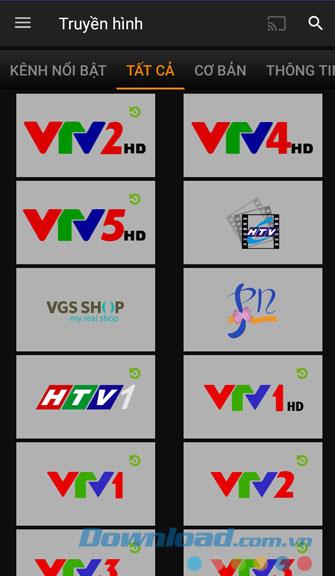
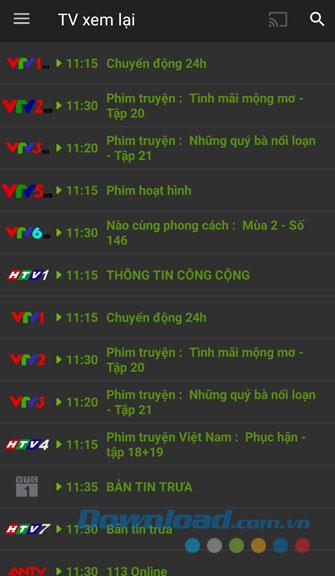
- ฟรี:ในส่วนนี้คุณสามารถติดตามภาพยนตร์รายการทีวีเพลง .... ที่ฉายทางอินเทอร์เน็ตได้
- ภาพยนตร์สารคดี: ภาพยนตร์เด่นทั้งหมดจากประเทศต่างๆทั่วโลกจะแสดงในหมวดหมู่นี้
- เด็ก ๆ :นี่เป็นส่วนสำหรับเด็ก ๆ ซึ่งมีการ์ตูนและรายการทีวีมากมายเช่นกัน
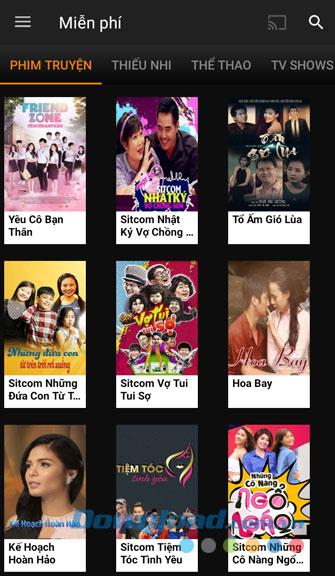
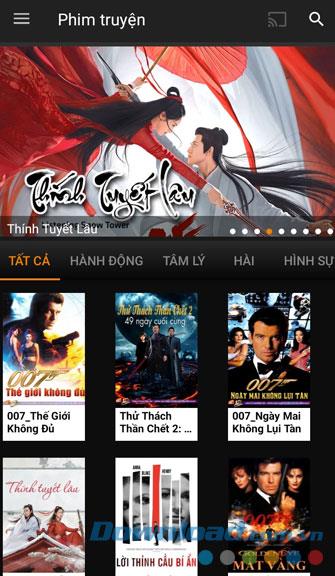
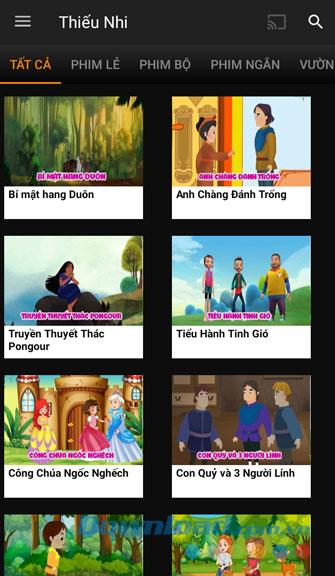
- กีฬา: ที่นี่จะแสดงการแข่งขันที่โดดเด่นและข่าวกีฬาทั้งหมด
- รายการทีวี:ในส่วนนี้คุณสามารถรับชมรายการทีวีที่ดีที่สุดในปัจจุบันได้
- เพลง:นี่คือส่วนที่มีเพลงที่ดีมากพร้อมเพลงหลากหลายประเภท
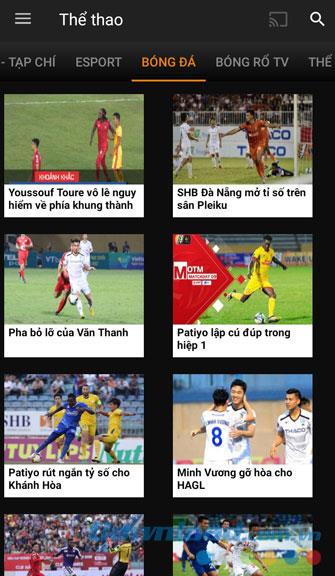
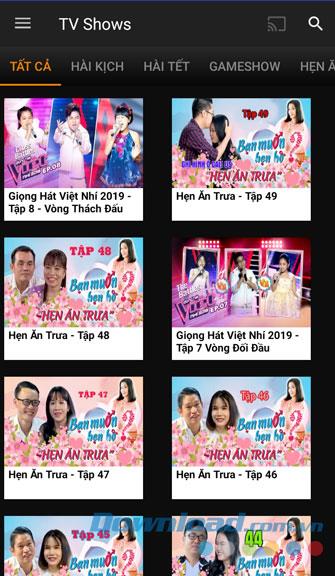
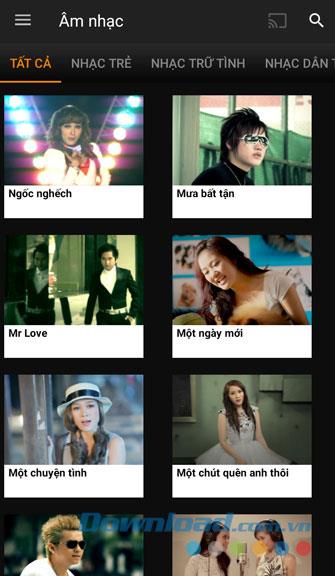
3. คำแนะนำในการลงทะเบียนบัญชีบน MyTV Net
เพื่อให้สามารถสำรวจรายการอื่น ๆ ในแอปพลิเคชันนี้ได้อย่างง่ายดายผู้ใช้ต้องสร้างบัญชี MyTV Net ขั้นตอนในการลงทะเบียนบัญชีมีดังนี้
ขั้นตอนที่ 1:ที่หน้าจอหลักของโปรแกรมให้แตะไอคอนที่มีเส้นประสามขีด
ขั้นตอนที่ 2:คลิกเข้าสู่ระบบเพื่อลงทะเบียนสำหรับบัญชี
ขั้นตอนที่ 3:ถัดไปคลิกที่บัญชีสมาชิก
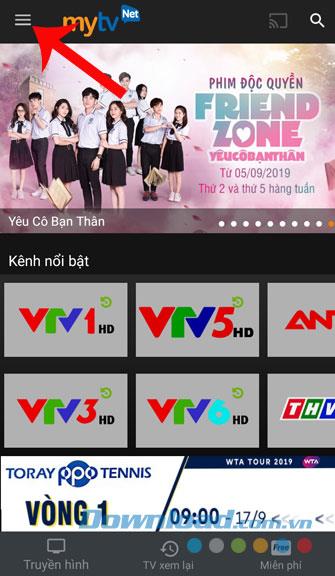
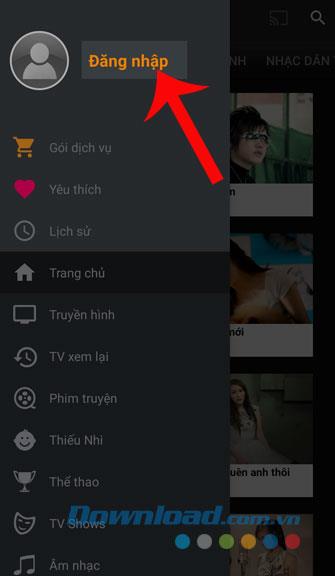
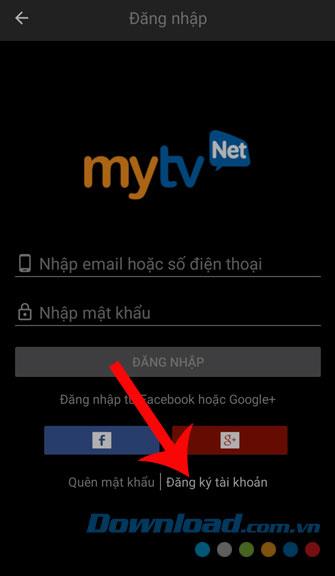
ขั้นตอนที่ 4:การลงทะเบียนสำหรับบัญชีผู้ใช้ต้องใส่หมายเลขโทรศัพท์และคลิกดำเนินการต่อ
ขั้นตอนที่ 5:จากนั้นป้อนรหัสรับรองความถูกต้อง (รหัสนี้จะถูกส่งถึงคุณใน SMS จากระบบ) และการตั้งค่ารหัสผ่านสำหรับบัญชีของคุณแล้วคลิกที่Authenticateปุ่ม
ขั้นตอนที่ 6:ณ จุดนี้บัญชีของคุณจะเข้าสู่ระบบโดยอัตโนมัติ
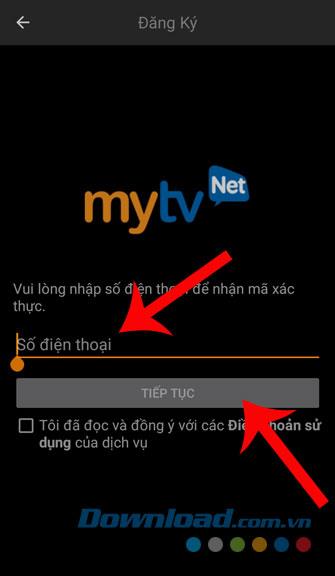
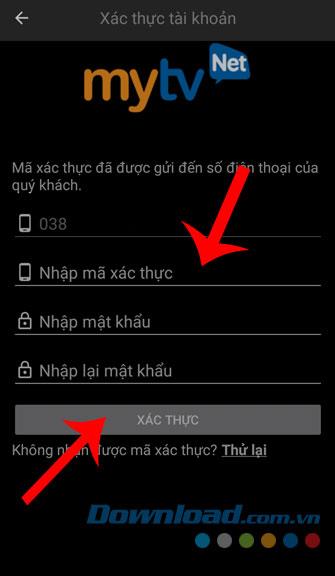
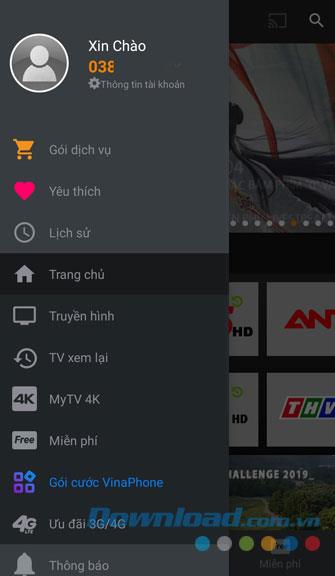
4. วิธีรับชมภาพยนตร์บน MyTV Net
หากคุณต้องการชมภาพยนตร์บนแอพพลิเคชั่นนี้ให้ทำตามขั้นตอนเหล่านี้:
ขั้นตอนที่ 1:ขั้นแรกให้กดไอคอนค้นหาบนหน้าจอโทรศัพท์ (หากภาพยนตร์ที่คุณต้องการชมไม่ปรากฏในหน้าแรก)
ขั้นตอนที่ 2:ประเภทในชื่อของภาพยนตร์ที่คุณต้องการดูและกดค้นหา
ขั้นตอนที่ 3:คลิกที่ภาพของภาพยนตร์
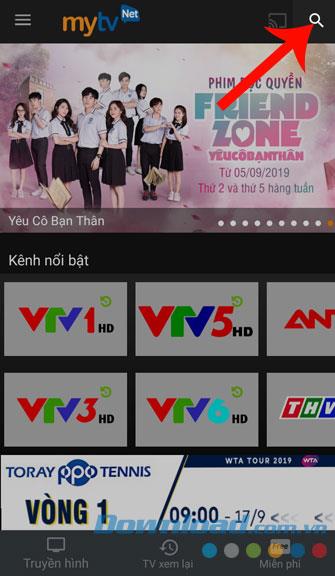
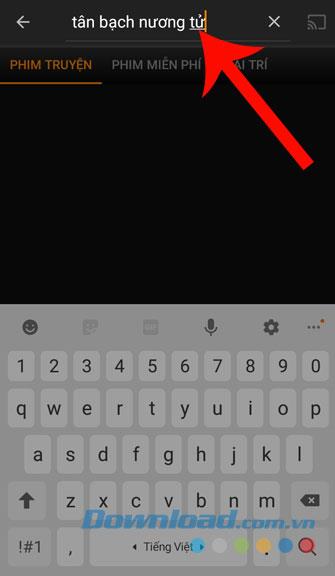
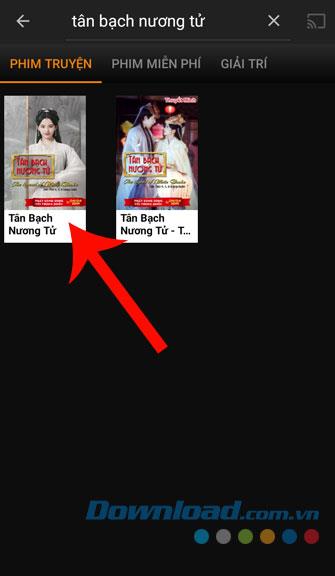
ขั้นตอนที่ 4: คลิกในตอนที่คุณต้องการดู
ขั้นตอนที่ 5:สุดท้ายกดปุ่มPlayบนหน้าจอเพื่อเริ่มชมภาพยนตร์
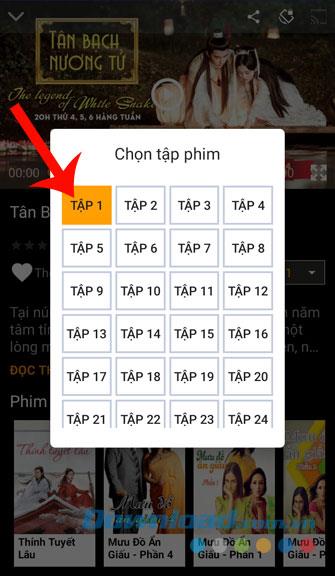
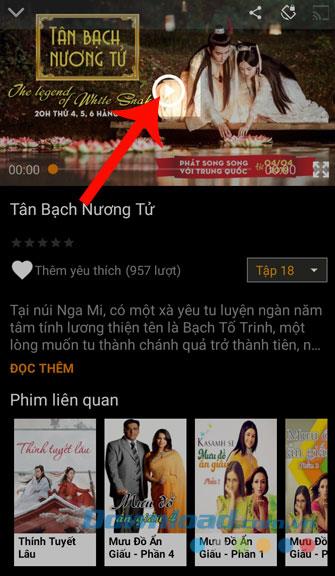
ด้านบนเป็นคำแนะนำในการติดตั้งและใช้งาน MyTV Net เราหวังว่าหลังจากดูบทความนี้แล้วคุณจะมีอิสระในการรับชมภาพยนตร์เรื่องโปรดด้วยแอปพลิเคชันนี้
นอกจากนี้คุณยังสามารถดูบทความเกี่ยวกับวิธีดาวน์โหลดและใช้แอพดูหนังออนไลน์อื่น ๆ เช่นZing TV , FPT Play , Clip TV , WeTV , ....
ฉันขอให้คุณประสบความสำเร็จ!